Batch-skript er en samling kommandoer som er lagret i vanlige tekstfiler som kan kjøres av kommandolinjetolken. Kjørbare filer, på den annen side, brukes til å utføre en rekke operasjoner og aktiviteter på en datamaskin. Når det kommer til stykket, er batchfiler og kjørbare filer nesten like når det gjelder funksjonalitet. Noen mennesker vil vite om de kan konvertere et batchskript (BAT) til en kjørbar fil (EXE). Denne artikkelen vil lære deg hvordan du konverterer batchfiler til kjørbare filer ved hjelp av både innebygde og tredjepartsverktøy. Fortsett å lese for å konvertere BAT til EXE online.
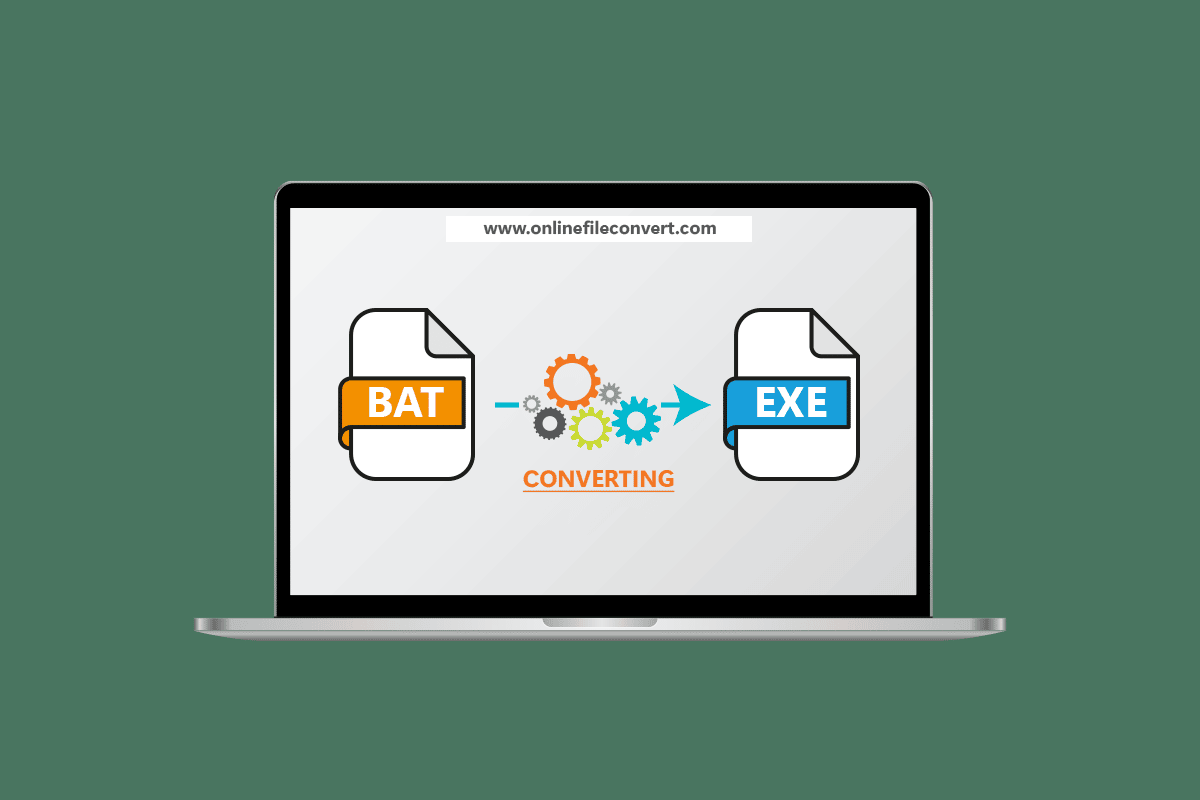
Innholdsfortegnelse
Hvordan konvertere BAT til EXE Online i Windows 10
Vi har listet opp de mulige metodene for å konvertere BAT til EXE i Windows 10 gjennom ulike verktøy.
Metode 1: Bruk iexpress.exe
IExpress er et program som følger med Windows-operativsystemet og lar deg generere frittstående kjørbare filer fra en hvilken som helst skriptfil. Denne kjørbare filen er inkludert i Windows Internet Explorer. Dette programmet består av en serie instruksjoner som lar brukere generere en enkelt selvutpakkende pakke fra en samling filer. På den annen side kan denne kjørbare filen brukes til å konvertere et batchscript (BAT) til en kjørbar fil (EXE). Følg fremgangsmåten nedenfor for å få tak i en EXE-fil ved å bruke iexpress.exe:
1. Trykk på Windows-tasten, skriv iexpress.exe, og klikk på Kjør som administrator.
Merk: Du kan også få tilgang til det som administrator ved å holde CTRL + Shift-tastene sammen og trykke på Enter-tasten etter å ha skrevet inn navnet.
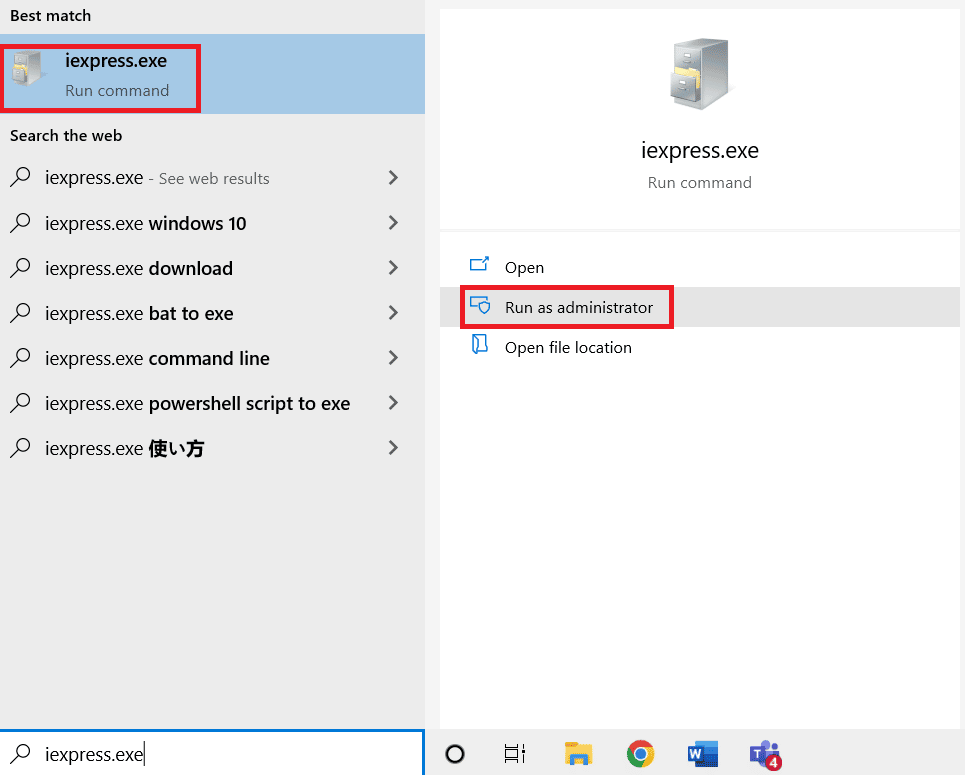
2. Klikk på Neste-knappen etter å ha valgt alternativet Opprett ny SED.
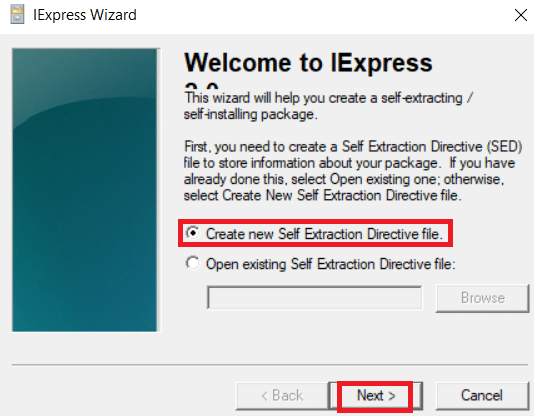
3. Klikk deretter på Neste uten å endre pakkens formål.
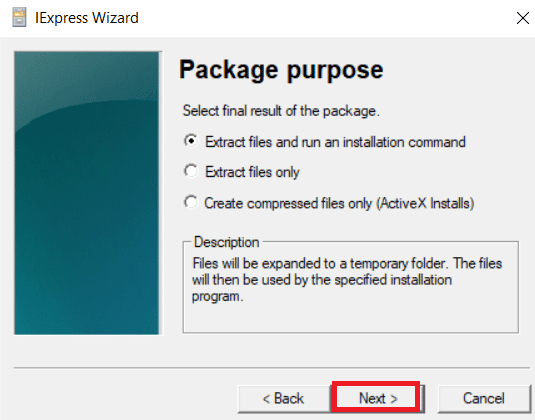
4. For dialogboksene, oppgi pakketittelen og klikk på Neste.
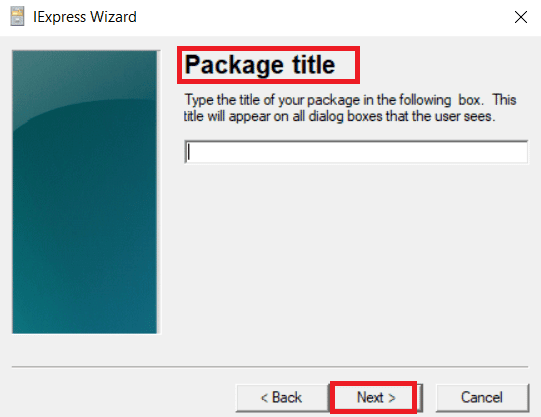
5. Klikk nå på Neste for både bekreftelsesmeldingen og lisensavtalen.
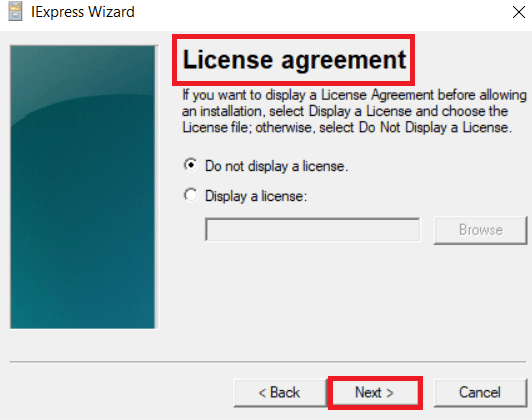
6. Deretter klikker du på Legg til-knappen i Pakkede filer, velg Batch Script, og klikk deretter Åpne-knappen.
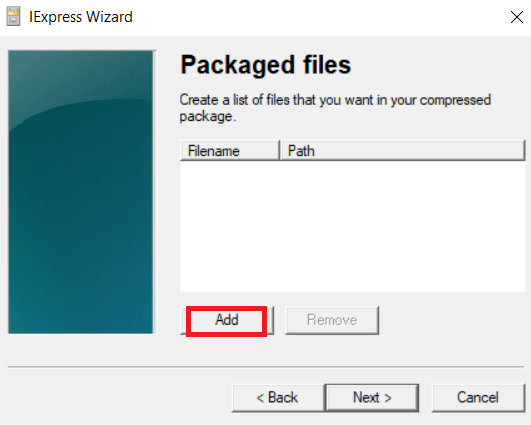
7. Velg batchskriptet fra menyen Installer program. Deretter skriver du kommandoen cmd /c appuals.exe før filnavnet:
Merk: Batch-skriptnavnet du angir i alternativet Installer program er appuals.exe.
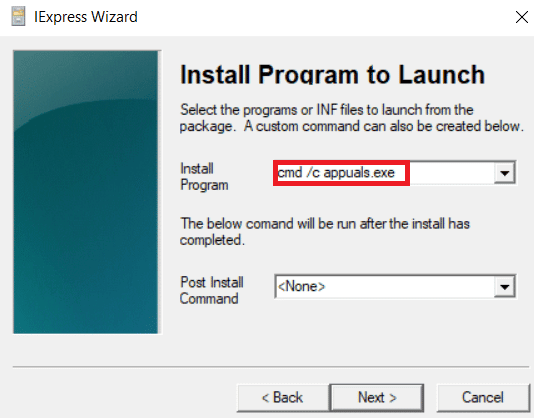
8. Trykk på Neste-knappen for både Vis vinduet og Ferdig-meldingene.
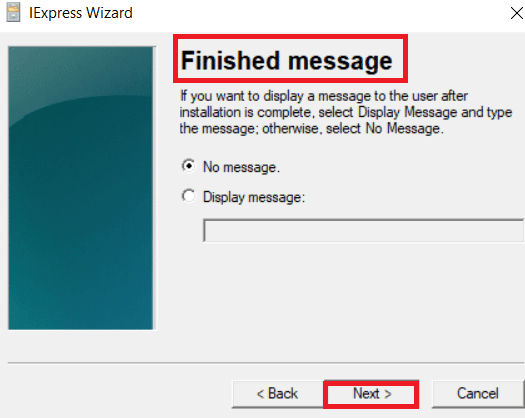
9. Ved å velge Bla gjennom-knappen kan du nå oppgi pakkens katalog og filnavn.
Merk: Du har muligheten til å merke av eller fjerne merket for valgene.
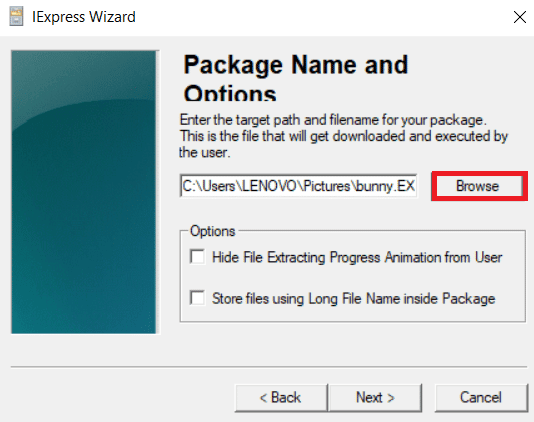
10. Klikk på Neste-knappen for Konfigurer omstart.
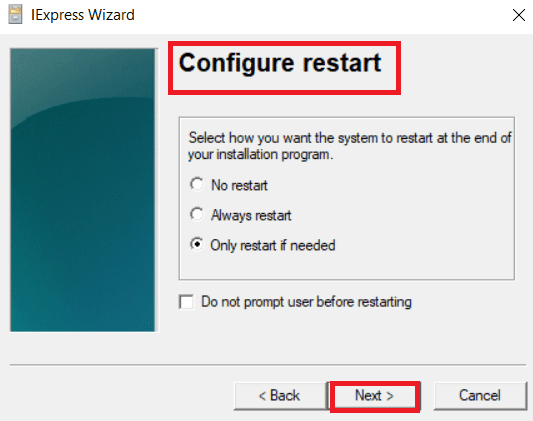
11. Igjen, klikk på Neste-knappen for å lagre SED.
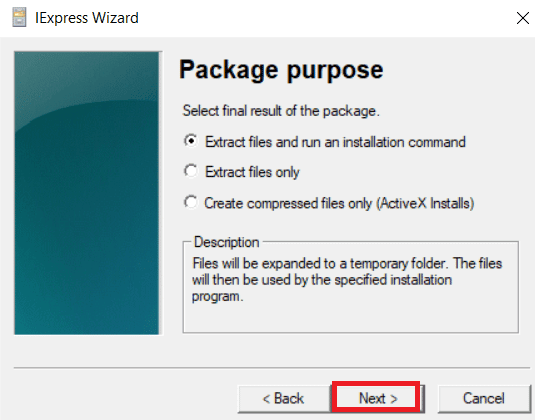
12. Klikk til slutt på Fullfør-knappen etter å ha klikket på Neste for Opprett pakke.
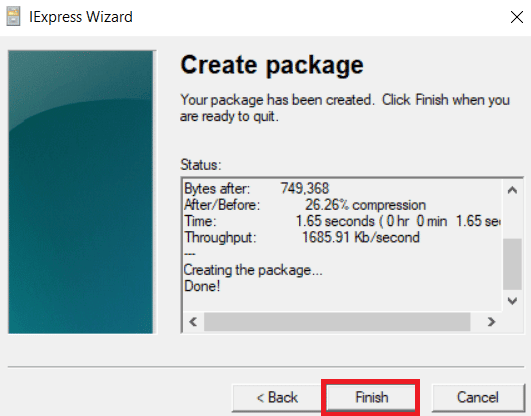
13. Finn de to filene i katalogen du spesifiserte.
EXE-filen vil være den ene, og SED-filen vil være den andre. Nå kan du kjøre EXE-filen.
Metode 2: Bruk BAT til EXE Converter
Hvis du ikke vil gå gjennom bryet med å bruke IExpress, er et populært tredjepartsprogram som konverterer.bat-filer til.exe-filer mer effektivt og praktisk. De fleste tredjepartsløsninger er laget spesielt for denne typen filkonvertering. Et av de mest kjente verktøyene for å konvertere batch-skript er BAT til EXE-konverteren. Bat To Exe Converter er et gratis, men nyttig program. Den transformerer én eller flere.bat-filer i noen få enkle trinn. For å bruke BAT til EXE-konverteren, følg instruksjonene nedenfor:
1. Last ned installasjonsfilen for BAT til EXE Converter.
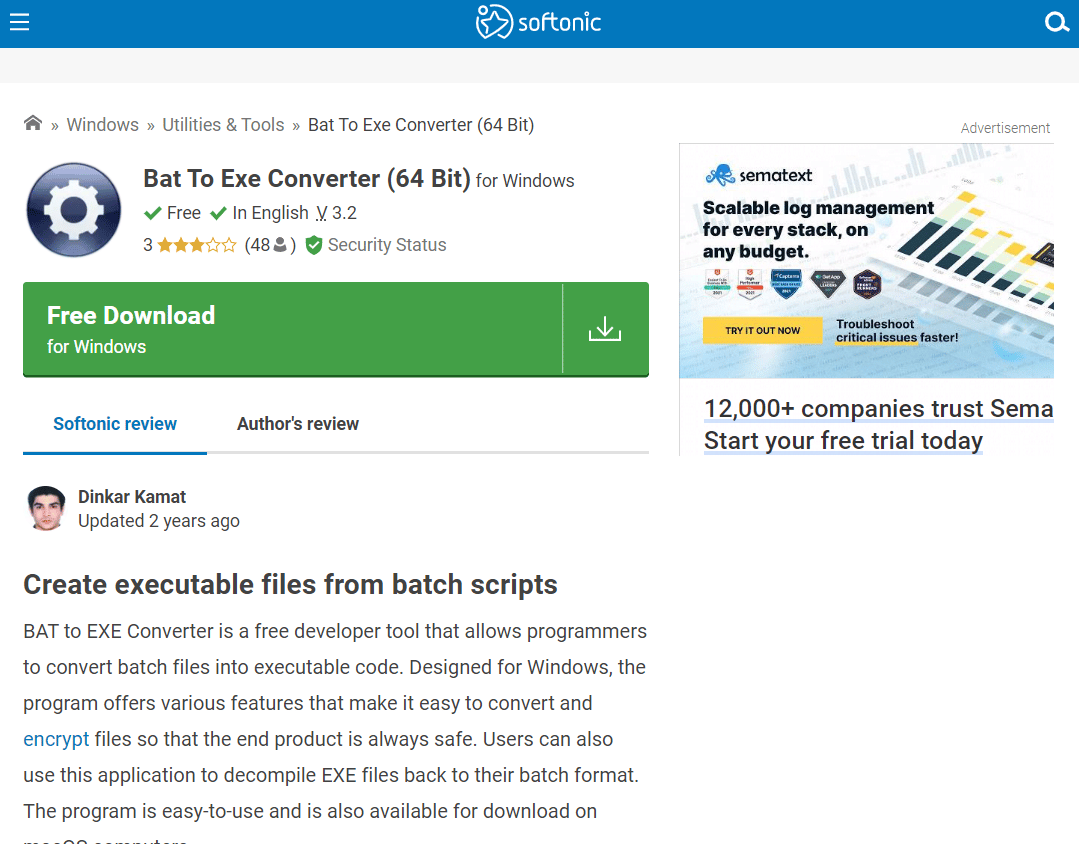
2. For å åpne BAT til EXE-konverteringssnarveien, dobbeltklikk på den. Øverst klikker du på Åpne-knappsymbolet.
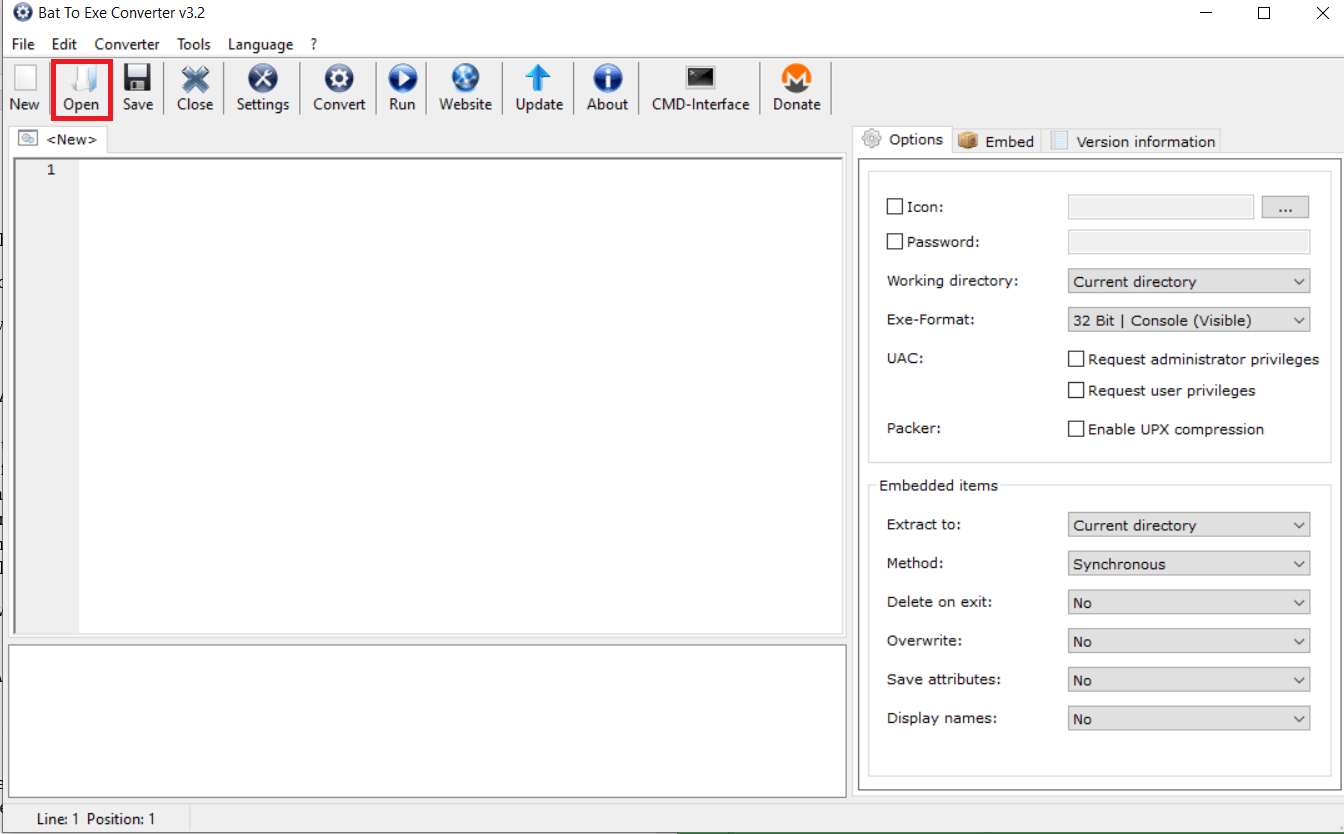
3. Klikk på Åpne-knappen etter at du har valgt batchskriptfilen.
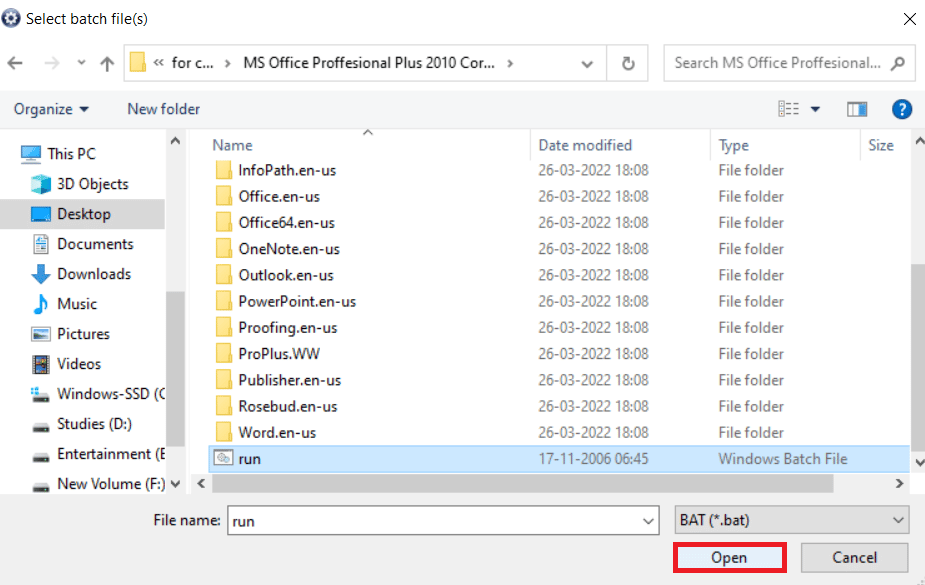
4. Ved å velge Konverter-knappsymbolet øverst, kan du nå gi den konverterte filen et navn og lagre den et annet sted.
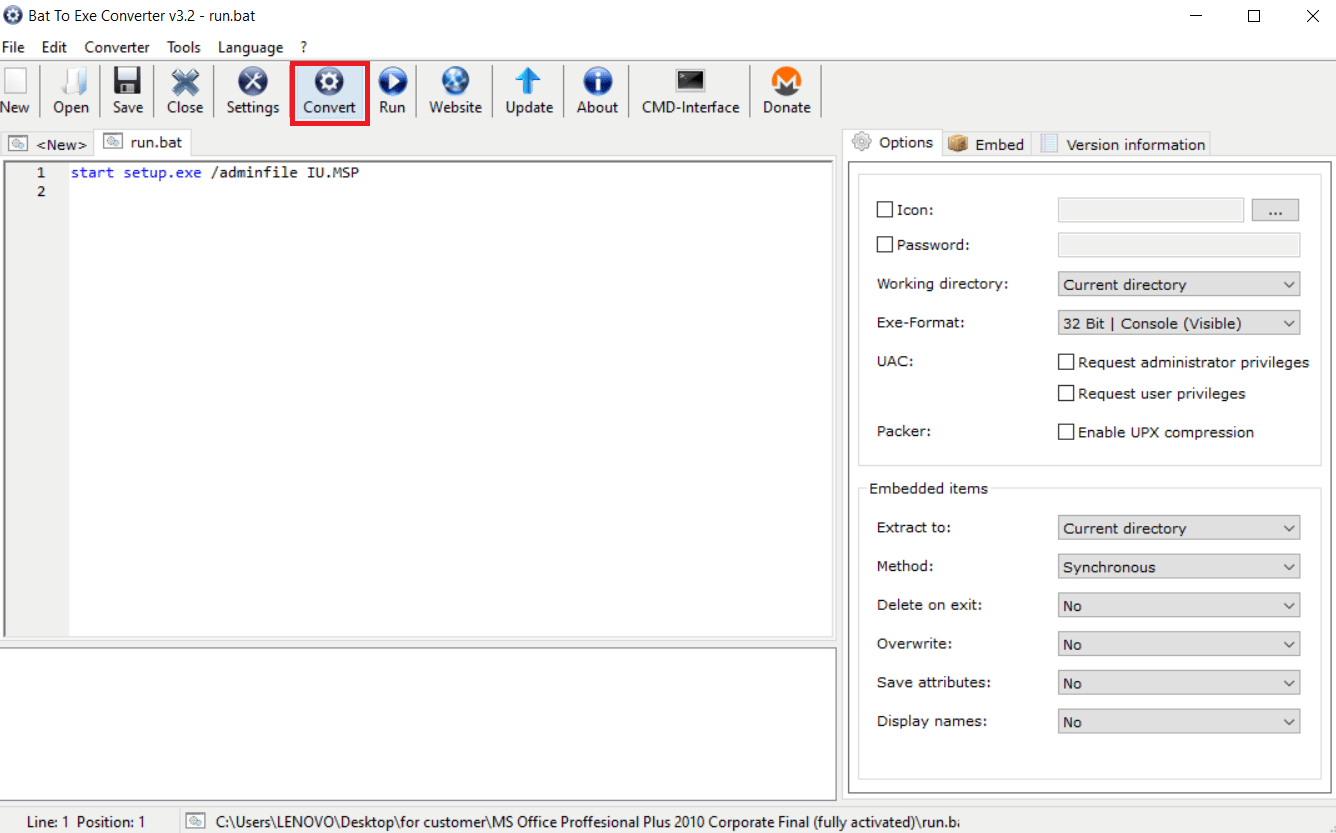
Batchskriptets kjørbare fil vil bli produsert.
Metode 3: Bruk Advanced BAT to EXE Converter
Den beste alt-i-ett BAT-konverteren er Advanced BAT to EXE Converter, som også er gratis. Den har forskjellige ekstrafunksjoner som brukere kan bruke basert på deres behov. Bruk Advanced BAT to EXE Converter, konverter batchskriptet til en kjørbar fil som følger:
1. Last ned programmet Advanced BAT to EXE Converter.
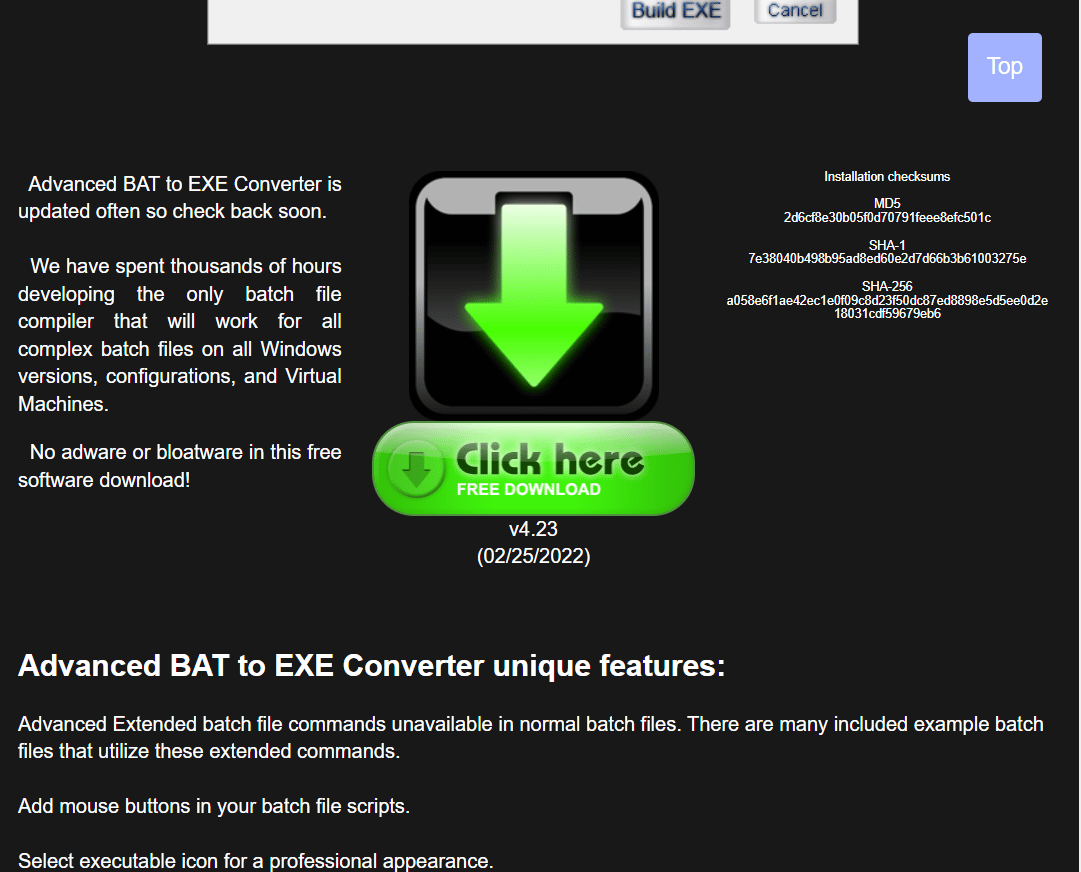
2. Trykk på Windows-tasten, skriv Avansert BAT til EXE, og klikk deretter på Åpne.
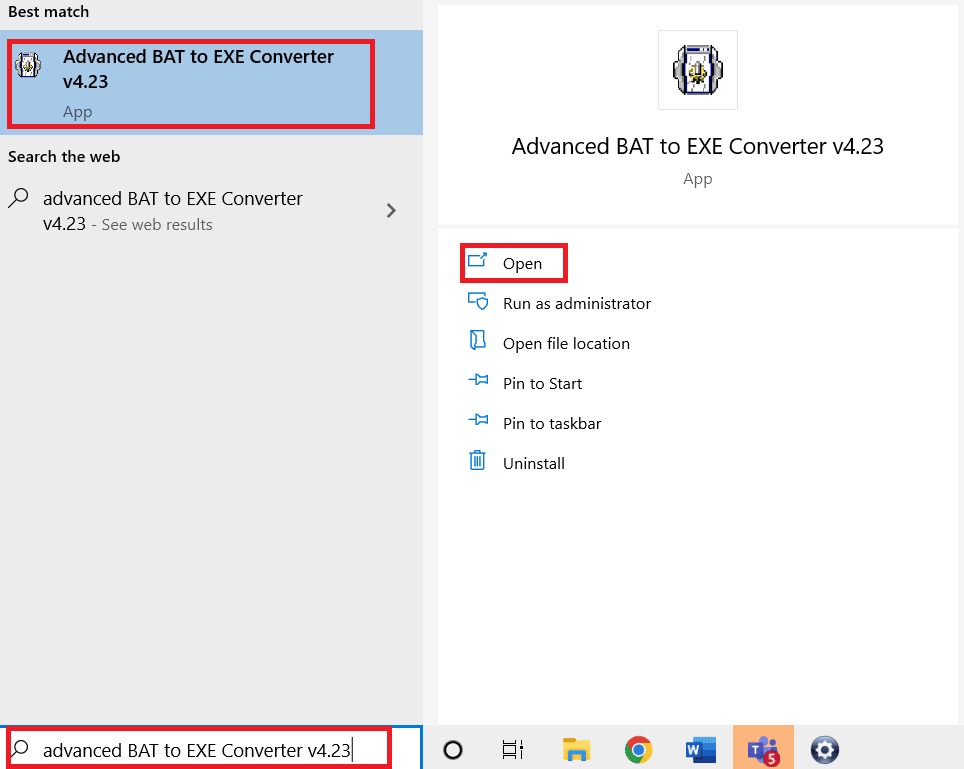
3. Fra Fil-menyen i menylinjen, velg alternativet Åpne.
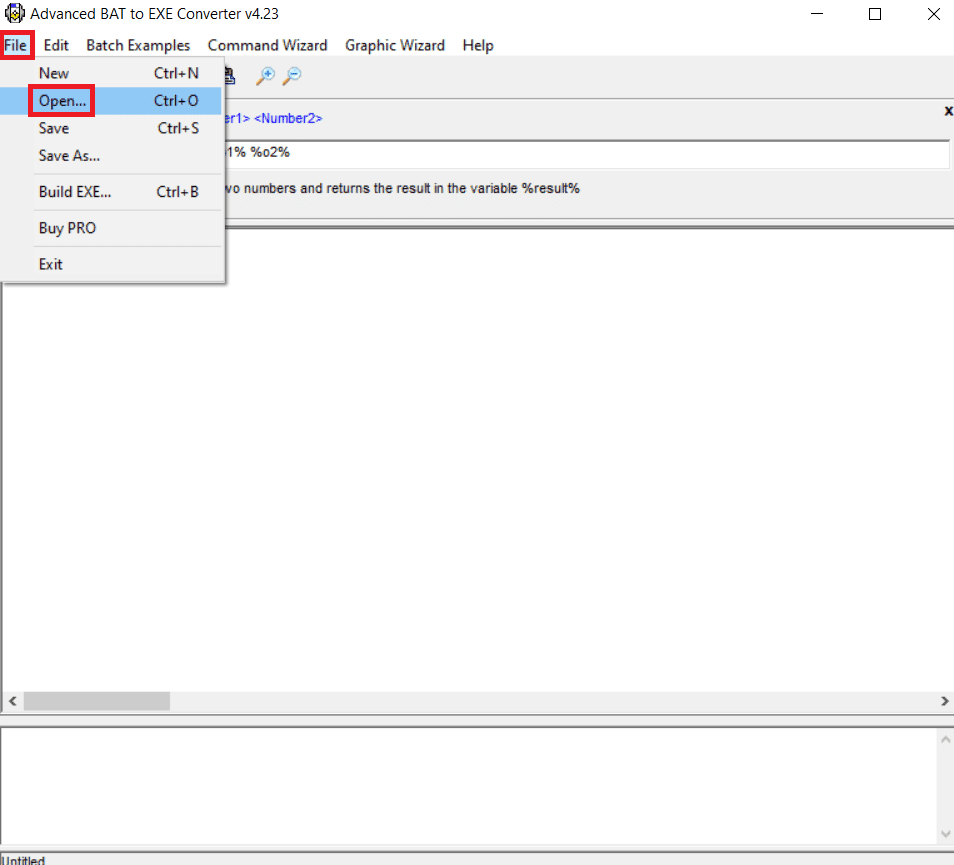
4. Klikk på Åpne-knappen etter at du har valgt batchskriptet.
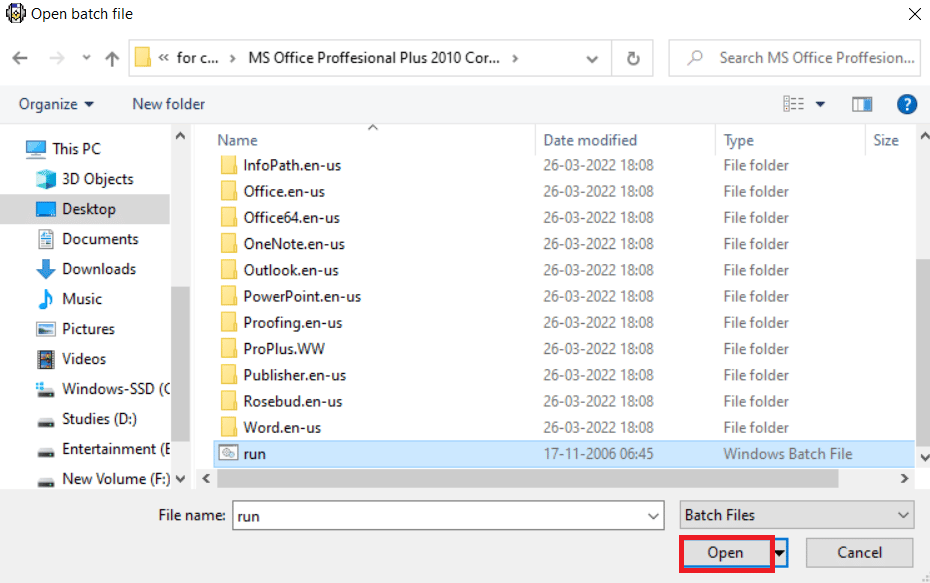
5. Nå, under menylinjen, klikk på Bygg EXE-ikonet. Klikk på Bygg EXE-knappen i det nye vinduet som vises.
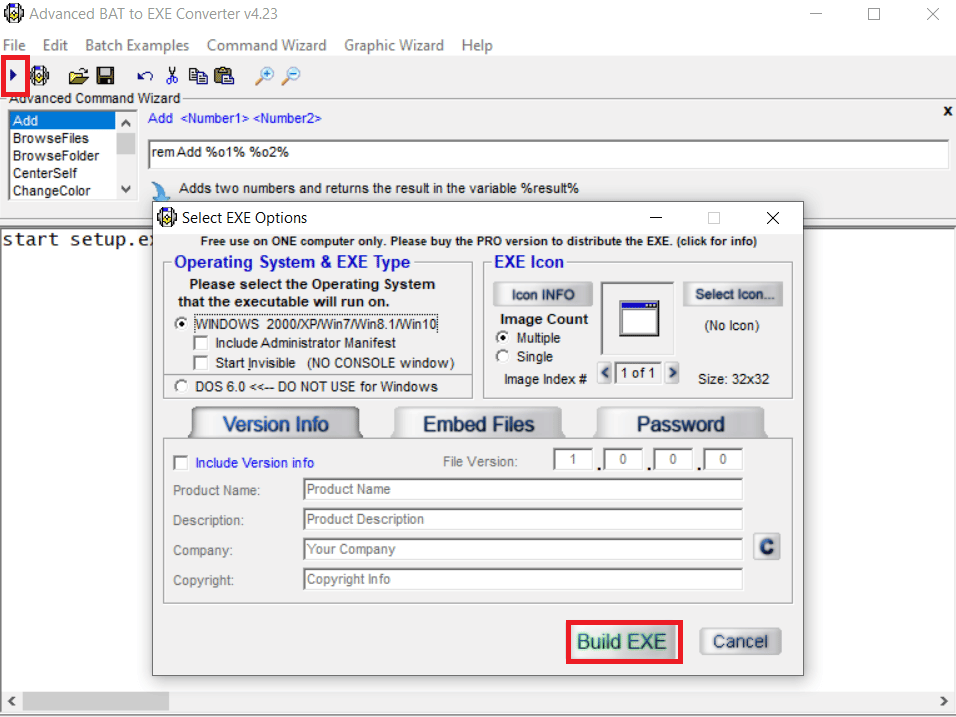
6. Etter å ha skrevet inn navnet på EXE-filen du ønsker å lagre, klikk på Lagre-knappen.
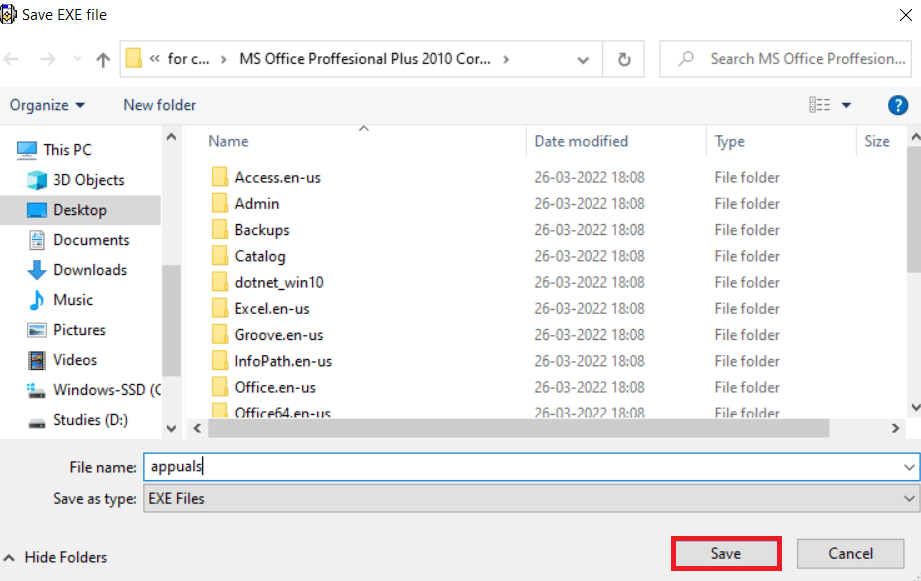
Filen din vil være klar som en kjørbar fil.
***
Vi håper du fant denne informasjonen nyttig og at du var i stand til å vite hvordan du konverterer BAT til EXE online i Windows 10. Fortell oss hvilken teknikk som var mest fordelaktig for deg. Vennligst bruk skjemaet nedenfor hvis du har spørsmål eller kommentarer.

